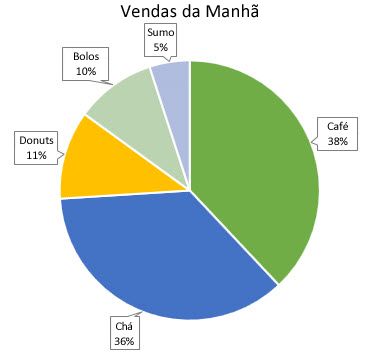Tornar os documentos acessíveis

Experimente!
Quando criamos documentos acessíveis a todos, garantimos uma experiência mais inclusiva para todos.
As pessoas invisuais ou com visão reduzida consumirão documentos com um leitor de ecrã, como aquele integrado no Windows denominado Narrador. Este vídeo examina várias situações comuns que pode tomar para criar documentos mais inclusivos. Pode corrigir muitas delas ao utilizar o Verificação de Acessibilidade nas aplicações do Office.
Texto Alternativo
Certifique-se de que as suas imagens têm Texto Alternativo para fornecer contexto aos leitores de ecrã, bem como facilitar a pesquisa de imagens. Pode encontrar descrições automáticas, verifique-as e edite-as quando for necessário para descrever o que é visto. Além disso, é bom fornecer contexto geográfico e cultural.
Cabeçalhos
Ao criar um título, não crie apenas texto maior e a negrito manualmente. Os leitores de ecrã irão lê-lo como uma frase e não como um título. Em vez disso, selecione um Estilo de Título a partir do friso e obtenha uma estrutura formatada. Os títulos também podem ajudá-lo a organizar o seu documento com o Painel de Navegação e a criar um índice.
Células unidas
No Excel, o Verificador de Acessibilidade identificará Células Unidas. Pode corrigir estas tabelas que os leitores de ecrã podem repetir ou ignorar se as células estiverem unidas.
Melhorar gráficos
Qualquer pessoa daltónica terá provavelmente dificuldades em compreender um gráfico que dependa apenas de cor. Adicionar Etiquetas de Dados junto a cada parte do gráfico circular permite que as informações sejam mais inclusivas.
Ordem de leitura
No Verificador de Acessibilidade do PowerPoint, verifique a ordem dos objetos e, em seguida, mova os itens na lista para que um leitor de ecrã a leia de cima para baixo, da esquerda para a direita.
PowerPoint Live
Quando estiver numa reunião do Teams e estiver pronto para apresentar, utilize o PowerPoint Live. Pode ajudar a tornar as reuniões inclusivas para todos com várias ferramentas, incluindo a adição de legendas e a capacidade para ver diapositivos em alto contraste se necessário.
Quer saber mais?
Utilizar o Verificador de Acessibilidade
Tudo o que precisa de saber para escrever texto alternativo eficaz
Utilizar estilos e títulos integrados
Criar gráficos mais acessíveis no Excel
Utilizar um leitor de ecrã para participar numa sessão do PowerPoint Live no Microsoft Teams